Cómo trabajar con la modulación en ES2
ES2 está equipado con un gran número de fuentes y objetivos de modulación que lo convierten en un sintetizador muy flexible, capaz de generar sonidos extraordinarios en constante evolución, como bucles de sonido o que resultan muy fáciles de reproducir. Las tablas de referencia que cubren todos los destinos y fuentes de modulación se encuentran al final de este apartado.

- Router de modulación: el router de modulación (abreviado, el router), enlaza las fuentes de modulación, como la envolvente, con los destinos de modulación, como los osciladores y filtros. El router cuenta con diez direccionamientos de modulación, dispuestos en columnas. Consulte Introducción al router de modulación de ES2.
- Fuentes de modulación: las fuentes de modulación incluyen los LFO y las envolventes. Consulte Introducción a los LFO de ES2 y Introducción a las envolventes de ES2 (ENV 1 a ENV 3).
- Envolvente Vectorial: la Envolvente Vectorial es una envolvente multipunto con capacidad de crear bucles, extremadamente sofisticada, que puede controlar la superficie Plana y el Triángulo (parámetros “Oscillator Mix”). La envolvente vectorial comparte el espacio ocupado por el router de modulación y puede visualizarse haciendo clic con el botón “Vector Envelope”, situado a la derecha del router. Consulte Introducción a la Envolvente Vectorial de ES2.
- Superficie Plana: la superficie Plana es un controlador bidimensional, que facilita la manipulación simultánea de dos parámetros de libre asignación. Puede controlarse con la Envolvente Vectorial. Consulte Cómo utilizar la superficie Plana de ES2.
Introducción al router de modulación de ES2
El router de modulación, o simplemente router, se extiende por el centro de la interfaz de ES2. Haga clic en el botón Router para visualizarlo si aparece la Envolvente Vectorial (estos componentes comparten la misma sección de la interfaz). Si no está familiarizado con los direccionamientos de modulación de sintetizadores, consulte el apartado Modulación
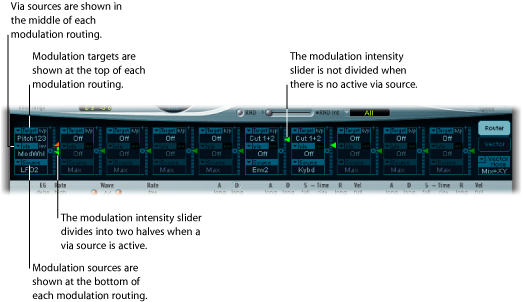
Cualquier fuente de modulación puede conectarse a cualquier destino de modulación, de forma muy parecida a una anticuada centralita de teléfonos o al panel de conexiones de un estudio.
La intensidad de la modulación, es decir, la fuerza con la que la fuente influye en el destino, se ajusta con el regulador vertical hacia la derecha del direccionamiento de modulación.
La propia intensidad de la modulación puede ser modulada: el parámetro Via define otra fuente de modulación más, que se utiliza para controlar la intensidad de la modulación. Cuando Via se encuentra activo, puede especificar los límites inferiores y superiores para la intensidad de la modulación.
Pueden tener lugar diez de estos direccionamientos de modulación de Source, Via y Destination a la vez, además de direccionamientos que se realicen desde fuera del router. No importa cuál de los diez direccionamientos de modulación utilice.
Incluso puede seleccionar el mismo objetivo en varios direccionamientos de modulación paralelos. También puede utilizar las mismas fuentes y los mismos controladores de vía en varios direccionamientos de modulación múltiples.
Cómo crear y omitir direccionamientos de modulación en ES2
La siguiente información se aplica a los diez direccionamientos de modulación
Haga clic en el campo Target. Se abrirá un menú local con todos los destinos disponibles.
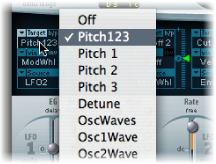
Haga clic en el campo Source. Se abrirá un menú local con todas las fuentes disponibles.
Seleccione el parámetro que desee modular.

Seleccione el parámetro que desee utilizar para modular el destino.
Arrastre verticalmente la punta de la flecha inferior del regulador Intensity situado a la derecha del direccionamiento de modulación.

De este modo se ajusta una intensidad de modulación fija.
Haga clic en el botón “b/p” situado en la parte superior derecha del direccionamiento de modulación, al lado de la etiqueta Target.

El parámetro bypass ”Bypass (b/p)” le permite desactivar o activar direccionamientos de modulación individuales sin perder los ajustes.
Uso de fuentes via para controlar la intensidad de la modulación de ES2
En un direccionamiento de modulación básico, compuesto de un destino y una fuente, puede ajustar una intensidad de modulación fija, arrastrando verticalmente la punta de la flecha del regulador Intensity hacia la derecha del direccionamiento. El valor del regulador siempre define una intensidad de modulación constante.
La propia intensidad de la modulación puede ser modulada: el parámetro Via define otra fuente de modulación más, que se utiliza para controlar la intensidad de la modulación. Tan pronto como seleccione un valor distinto de Off para “via”, el regulador Intensity se dividirá en dos mitades. Cada mitad tendrá su propia punta de flecha.
La mitad inferior define la intensidad mínima de modulación, cuando el controlador via, por ejemplo, la rueda de modulación, se ajusta a su valor mínimo.
La mitad superior define la intensidad máxima de modulación cuando el controlador via se ajusta a su valor máximo.
El área entre las dos mitades del regulador define el intervalo de modulación del controlador via.
Haga clic en el campo Target. Se abrirá un menú local con todos los destinos disponibles.
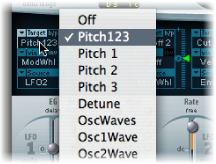
Haga clic en el campo Source. Se abrirá un menú local con todas las fuentes disponibles.
Haga clic en el campo “vía” para ver un menú local con todas las fuentes disponibles.
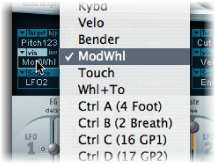
Seleccione la fuente que desee utilizar para controlar la intensidad de la modulación.
Arrastre verticalmente la punta de la flecha superior del regulador Intensity hacia la derecha del direccionamiento de modulación para ajustar la máxima intensidad de modulación.

Arrastre verticalmente la punta de la flecha inferior del regulador Intensity para ajustar la mínima intensidad de modulación.

Arrastre el área de intervalo entre las dos mitades del regulador, de forma vertical.

Las dos puntas de la flecha se moverán simultáneamente.
Si este área es demasiado pequeña para arrastrar, simplemente arrastre un intervalo del control del regulador Intensity, que no haya utilizado, para mover el área.
Haga clic en el símbolo cero pequeño situado junto a la etiqueta “via”.

Haga clic en el parámetro “Via Invert” (inv), situado a la derecha de la etiqueta “vía”.
Un ejemplo de modulación de ES2
Imagine un sonido de ES2 con estos ajustes:
- Target: pitch123
- via: modWheel
- Fuente: lFO1
- Intensidad de modulación: posición del regulador, como desee.

En este ejemplo, Pitch123 es el destino de modulación.
La fuente de modulación LFO1 se utiliza para modular la frecuencia o afinación (pitch) de los tres osciladores (Pitch123).
Escuchará un vibrato, una modulación del tono, a la velocidad especificada en el parámetro Rate del LFO 1.
La intensidad de la modulación está controlada por la rueda de modulación, cuyo intervalo se determina mediante el parámetro via. Esto le proporciona control sobre la profundidad de vibrato, modulación de tono, por medio de la rueda de modulación de su teclado. Este tipo de configuración se utiliza en incontables ajustes de sonido.
Introducción a los LFO de ES2
ES2 incluye dos LFO multionda. Ambos están disponibles como fuentes en el router.
El LFO 1 es polifónico, lo que significa que, si se utiliza para cualquier modulación de varias voces, estas no tendrán bloqueada la fase. Además, el LFO 1 está sincronizado con las teclas: cada vez que toca una tecla, la modulación de esta voz en el LFO 1 se inicia desde cero.
Para comprender mejor la característica de fase no bloqueada, imagine un escenario en el que se reproduce un acorde en un teclado. Si LFO 1 se utiliza para modular el tono, por ejemplo, el tono de una voz puede subir, el tono de otra puede bajar y el tono de una tercera podría alcanzar su valor mínimo. Como puede ver, la modulación es independiente para cada voz o nota.
La característica “Key sync” garantiza que el ciclo de onda LFO siempre se inicie en cero, produciendo así una modulación consistente de cada voz. Si los ciclos de onda LFO no estuvieran sincronizados de esta forma, las modulaciones individuales de la nota podrían resultar irregulares.
LFO 1 también puede ser fundidos de entrada o salida de forma automática, gracias al generador de envolvente integrado.
LFO 2 es monofónico, lo que significa que la modulación es igual para todas las voces. Por ejemplo, imagine un escenario en el cual se reproduce un acorde en un teclado. Si se utiliza LFO 2 para modular el tono, los tonos de todas las voces del acorde tocado, subirán y bajarán de forma sincronizada.

- Regulador “LFO 1 EG”: controla el tiempo que la modulación LFO necesita para realizar los fundidos de entrada y salida (consulte, Cómo utilizar el generador de envolventes del LFO 1 en ES2).
- Botones “LFO 1 Wave”: aquí es donde se selecciona la onda que quiere para LFO 1. Consulte Cómo utilizar las ondas de LFO en ES2 para obtener más información acerca de cómo utilizarlos.
- Regulador “LFO 2 Rate”: este parámetro define la frecuencia (la velocidad) de la modulación del LFO 2. Consulte Cómo ajustar el nivel del LFO 2 en ES2.
Cómo utilizar las ondas de LFO en ES2
Los botones “LFO 1 Wave” le permiten seleccionar diferentes ondas para LFO 1. La tabla de más abajo describe la forma en la que éstas pueden afectar a sus sonidos.
Pruebe a utilizar las ondas con un direccionamiento de modulación de Pitch123 (el tono de los tres osciladores) activado y en funcionamiento.
Onda | Comentarios |
|---|---|
Triangle (triángulo) | Ideal para obtener efectos de vibrato |
Sawtooth (onda de diente de sierra) | Muy adecuada para crear sonidos de helicóptero y de disparos espaciales. Con modulaciones intensas de las frecuencias de los osciladores mediante una onda de diente de sierra invertida ofrecen sonidos de burbujeo. Las modulaciones intensas de diente de sierra de la frecuencia de corte del filtro de paso bajo y de la resonancia crean efectos rítmicos. La onda también puede invertirse, dando como resultado un punto de inicio diferente para el ciclo de modulación. |
Rectangle (rectángulo) | El uso de ondas rectangulares harán que el LFO cambie periódicamente entre dos valores. La onda rectangular superior cambia entre un valor positivo y cero. La onda inferior cambia entre un valor positivo y otro negativo, ajustados ambos a la misma distancia de cero. Un interesante efecto puede obtenerse modulando Pitch123 con una adecuada intensidad de modulación tal que produzca un intervalo de quinta. Para ello, elija la onda rectangular superior. |
Sample & Hold (muestreo y retención) | Las dos ondas inferiores del LFO producen valores aleatorios. Un valor aleatorio se selecciona a intervalos regulares, según la velocidad del LFO. La onda superior salta entre valores aleatorios, cambios rápidos entre valores. En su ajuste más bajo, la onda aleatoria se suaviza, dando como resultado cambios fluidos entre valores. El término muestreo y retención (abreviado como S & H, por Sample & Hold) se refiere al procedimiento de tomar muestras de una señal de ruido a intervalos regulares. Los valores de estas muestras se retienen hasta que se toma la siguiente muestra. Consejo : una modulación aleatoria de Pitch123 tiene un efecto conocido habitualmente como un generador de patrones de tono aleatorio o una muestra y retención. Intente utilizar notas muy altas, a velocidades muy altas y elevadas intensidades, ¡reconocerá este famoso efecto en miles de películas de ciencia ficción! |
Cómo utilizar el generador de envolventes del LFO 1 en ES2
El LFO 1 ofrece un generador de envolvente simple que se utiliza para controlar el tiempo que la modulación LFO necesita para realizar los fundidos de entrada y salida. En su posición central, a la que se puede acceder haciendo clic en la marca del medio, la intensidad de la modulación es estática, en otras palabras, no se produce un fundido de entrada y salida.
Seleccione un valor de “LFO 1 EG” positivo para que se realice un fundido de entrada de la modulación.
A mayor valor, más largo será el tiempo de retardo.
Seleccione un valor “LFO 1 EG” negativo para que se realice un fundido de salida de la modulación.
Cuanto más baja sea la posición del regulador en pantalla, más breve será el tiempo del fundido de salida.
Las envolventes LFO se utilizan normalmente para el vibrato retardado: muchos instrumentistas y cantantes entonan de esta manera las notas más largas
Coloque el regulador “LFO 1 EG” en una posición situada en la mitad superior (Delay) y module el destino Pitch123 con el LFO1 fuente del router.
Ajuste una intensidad de modulación ligera.
Seleccione una ”LFO 1 Rate” de unos 5 Hz.
Seleccione la onda triangular como la onda LFO 1.
Consejo: Una modulación caótica y rápida de las frecuencias del oscilador (objetivo: Pitch123) mediante la fuente LFO 1, con una onda “Sample&Hold” retardada, con una velocidad alta y un fundido de salida corto, resulta ideal para emular la fase de ataque de los instrumentos de metal/viento.
Cómo ajustar el nivel del LFO 2 en ES2
LFO 2 es ideal para crear efectos de modulación rítmicos que retienen una perfecta sincronía aun cuando se producen cambios de tempo el proyecto.
El parámetro “LFO 2 Rate” permite al LFO 2 ejecutarse libremente (en la mitad superior del intervalo del regulador Rate), o ser sincronizado con el tempo del proyecto (en la mitad inferior del intervalo del regulador Rate).
El intervalo se muestra en Hercios o en valores rítmicos, estos últimos cuando la sincronización del tempo del proyecto está activa. Las frecuencias alcanzan un intervalo que va desde velocidades de semifusas (1/64) hasta periodos de 32 compases. También están disponibles valores de tresillos y con puntillo.
Introducción a las envolventes de ES2 (ENV 1 a ENV 3)
ES2 incluye tres generadores de envolventes por voz. Se abrevian como ENV 1, ENV 2 y ENV 3, respectivamente, en la interfaz y en el router. Además, ES2 incorpora la sofisticada envolvente vectorial (consulte Introducción a la Envolvente Vectorial de ES2).

Nota: Para obtener más información sobre los orígenes del término “generador de envolvente” y su función básica, consulte Nociones básicas de sintetizadores.
Los parámetros de ENV 2 y ENV 3 son idénticos. “ENV 3” determina los cambios de nivel a lo largo del tiempo para cada nota ejecutada. Puede pensar en ENV 3 como si estuviera conectada al destino de modulación AMP del Router.
Introducción a ENV 1 en ES2
Aunque ENV 1 puede parecer poco equipado a primera vista, sus parámetros resultan útiles para muchas funciones del sintetizador.
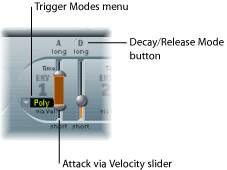
- Menú de modos de accionamiento: puede definir el comportamiento de activación de ENV 1 seleccionando uno de los siguientes ajustes:
- Poly: el generador de envolventes se comporta igual que en cualquier sintetizador polifónico: cada voz tiene su propia envolvente.
- Mono: un único generador de envolventes modula todas las voces del mismo modo. Todas las notas deben liberarse antes de que la envolvente pueda volver a activarse. Si toca legato o permanece pulsada alguna tecla, la envolvente no iniciará de nuevo su fase de ataque.
- Retrig: un único generador de envolventes modula todas las voces del mismo modo. La envolvente será activada por cualquier tecla que toque, incluso cuando haya otras notas sostenidas. Todas las notas sostenidas se ven afectadas del mismo modo por la envolvente reactivada.
- Regulador “Attack via Velocity”: el regulador “Attack time” está dividido en dos mitades. La mitad inferior define el tiempo de ataque cuando las teclas se pulsan con fuerza, a la velocidad máxima. La mitad inferior define el tiempo de ataque a la velocidad mínima. Arrastre el área entre las dos mitades del regulador para moverlos simultáneamente. Si esta área es demasiado pequeña y no puede arrastrarse, haga clic en una parte no utilizada del regulador y arrastre verticalmente.
Cómo ajustar los parámetros Decay o Release para “Envelope 1” en ES2
ENV 1 se puede ajustar para que funcione como un generador de envolvente con cualquiera de las siguientes disposiciones: un parámetro de tiempo de ataque y otro de tiempo de caída, o con un parámetro de tiempo de ataque y otro de tiempo de liberación.

Haga clic en la D o en la R situadas encima del regulador derecho ENV 1. La etiqueta del botón cambiará para reflejar el modo activado.
- En modo “Attack/Decay”: el nivel caerá a cero después de finalizar la fase de ataque, tanto si la nota está sostenida como si no. La caída tendrá siempre la misma velocidad aunque suelte la tecla. El tiempo de caída se ajusta con el regulador D (tiempo de caída).
- En modo “Attack/Release”: el nivel de la envolvente permanece en su máximo después de finalizar la fase de ataque, mientras que las teclas permanecen pulsadas. Después de soltar la tecla, el nivel va descendiendo a lo largo del tiempo definido por el regulador R (tiempo de liberación).
Introducción a ENV 2 y ENV 3 de ES2
Los grupos de opciones de ENV 2 y ENV 3 son idénticos, pero ENV 3 se encarga siempre de definir el nivel de cada nota; en otras palabras, modula la etapa dinámica.
Sin embargo, ENV 3 también se puede utilizar simultáneamente como fuente en el Router. Los parámetros de tiempo de la envolvente también se pueden utilizar como destinos de modulación en el Router.
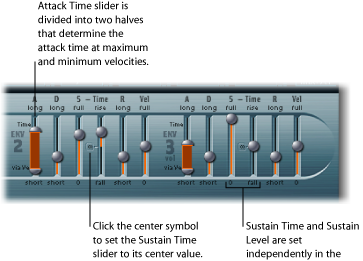
- Regulador Attack: define la cantidad de tiempo necesario para que el nivel de una nota aumente desde una amplitud de cero hasta la amplitud ajustada. Los reguladores de tiempo de ataque de ENV 2 y ENV 3 se dividen en dos mitades.
La mitad inferior define el tiempo de ataque cuando las teclas se pulsan con fuerza, a la velocidad máxima. La mitad inferior define el tiempo de ataque a la velocidad mínima. Arrastre el área entre las dos mitades del regulador para moverlos simultáneamente. Si esta área es demasiado pequeña y no puede arrastrarse, haga clic en una parte no utilizada del regulador y arrastre verticalmente.
- Regulador Decay: determina el periodo de tiempo necesario para que el nivel de una nota mantenida caiga hasta el nivel sostenido, una vez completada la fase de ataque.
Si el parámetro de nivel Sustain está ajustado al valor máximo, el parámetro Decay no tiene ningún efecto.
Cuando el nivel de Sustain se ajusta a su valor mínimo, el parámetro Decay define el tiempo de duración o fundido de salida de la nota.
- Reguladores Sustain y “Sustain Time”: hay dos parámetros de sostenido que interactúan entre ellos. Uno controla el nivel de sostenido, mientras que el otro controla el tiempo del sostenido. Consulte Cómo utilizar los parámetros de sostenido “Envelope 2” y “Envelope 3” en ES2.
- Regulador Vel (“Velocity Sensitivity”): determina la sensibilidad a la velocidad de la envolvente completa. Si se ajusta al máximo, la envolvente solo devolverá su nivel máximo cuando las teclas se pulsen con la máxima velocidad. Unas velocidades inferiores darán como resultado un cambio correspondiente en los niveles de envolvente; por ejemplo, con una velocidad del 50%, el parámetro de nivel de cada envolvente será la mitad.
Cómo utilizar los parámetros de sostenido “Envelope 2” y “Envelope 3” en ES2
Cuando el regulador “Sustain Time” (rise) se ajusta a su valor central, el regulador “Sustain (S) Level” se comporta como el parámetro de sostenido de cualquier envolvente ADSR de sintetizador.
En esta posición, el nivel del regulador Sustain (Level) define el nivel que se sostendrá durante todo el tiempo que la tecla permanezca pulsada, después de terminar las fases de ataque y caída.
El regulador “Sustain Time” define el tiempo que tarda el nivel en alcanzar de nuevo su máximo desde el nivel de sostenido (o en caer hasta cero).
Los ajustes en la mitad inferior del intervalo del regulador “Sustain Time” (fall) determinan el tiempo necesario para que el nivel caiga desde el nivel sostenido hasta cero. Cuanto más baja sea la posición del regulador, más rápida será la caída del nivel de sonido.
Los ajustes en la mitad superior de este intervalo (rise) determinan el tiempo necesario para que el nivel suba desde el nivel de sostenimiento hasta su valor máximo. Cuanto más alta sea la posición del regulador, más rápida será la subida del nivel de sonido.
Introducción a la Envolvente Vectorial de ES2
La Envolvente Vectorial es una fuente de control multipunto, con capacidad para crear bucles. Su único objetivo es ofrecer control en tiempo real de los movimientos de los iconos cuadrados en la Superficie Plana y en el Triángulo. La envolvente vectorial comparte el espacio ocupado por el router de modulación y puede visualizarse haciendo clic con el botón “Vector Envelope”, situado a la derecha del router.

Cada voz está equipada con una envolvente vectorial independiente, que se acciona desde su punto inicial con cualquier nota tocada (mensaje de principio de nota MIDI).
Conceptualmente, la Envolvente Vectorial (y la superficie Plana y el Triángulo) puede resultar algo extraña, y tal vez un poco intimidante, pero con un poco de experimentación por su parte, comprobará lo fácil de usar que son sus funciones. Combinar estas funciones con el resto de opciones de síntesis de ES2 le permite crear sonidos auténticamente únicos, que son, literalmente, emocionantes.
Desactive el botón “Solo Point” (descrito en el apartado Cómo ajustar el punto Solo de la Envolvente Vectorial de ES2) para activar la Envolvente Vectorial.
Active el botón “Solo Point” para desactivar la Envolvente Vectorial.
Cuando el botón “Solo Point” está activado, sólo las posiciones seleccionadas actualmente en el Triángulo y en la superficie Plana del punto actualmente seleccionado están activas.
Control de Envolvente Vectorial de la superficie Plana y el Triángulo de ES2
El menú local “Vector Mode”, situado debajo del botón “Vector Envelope”, le permite especificar el objetivo de la Envolvente Vectorial: la superficie Plana y/o el Triángulo.
- Off: la Envolvente Vectorial no controla el Triángulo ni la superficie Plana. Está completamente desactivada. Esto le permitirá ajustar y controlar manualmente los iconos cuadrados del Triángulo y de la superficie Plana.
- Mix: la Envolvente Vectorial controla el Triángulo, pero no la superficie Plana.
- XY: la Envolvente Vectorial controla la superficie Plana, pero no el Triángulo.
- “Mix+XY”: la Envolvente Vectorial controla la superficie Plana y el Triángulo.
Una vista general de los puntos, tiempos y bucles de la Envolvente Vectorial de ES2
El eje temporal de la Envolvente Vectorial va de izquierda a derecha.

Pueden visualizarse hasta 16 puntos en el eje temporal (en la imagen anterior, son 10 puntos los que se muestran). Cada punto puede controlar las posiciones de los iconos cuadrados del Triángulo y de la superficie Plana (tal y como se describe en Control de Envolvente Vectorial de la superficie Plana y el Triángulo de ES2).
Los puntos se numeran secuencialmente, de izquierda a derecha, a lo largo del eje temporal.
Siempre hay, como mínimo, tres puntos: el punto 1 es el punto inicial, el punto 2 se define como el punto de sostenido y el punto 3 es el punto final.
Cualquier punto puede establecerse como Punto de sostenimiento. Si se mantiene una nota ejecutada durante un tiempo suficiente y no hay ningún bucle activado, cualquier movimiento de la envolvente se detendrá al alcanzar este Punto de sostenimiento. El valor del Punto de sostenimiento se mantiene hasta que se libera la tecla, hasta el comando de salida de la nota MIDI.
Cualquier punto puede establecerse como Punto de bucle. El área del bucle es el periodo de tiempo entre el Punto de sostenimiento y el Punto de bucle. Entre estos puntos, usted podrá crear más puntos que describan los movimientos de los iconos cuadrados en la superficie Plana y el Triángulo.
Cómo seleccionar, crear y eliminar puntos de Envolvente Vectorial en ES2
Cuanto más puntos establezca, más complejos serán los movimientos que podrá ejecutar.
Haga clic para seleccionar. Una vez seleccionado, podrá editar el punto libremente.
Con la tecla Mayúsculas pulsada, haga clic entre los dos puntos existentes.
El segmento entre los dos puntos anteriores queda dividido por la posición donde se ha hecho clic. La suma de los tiempos de los dos segmentos nuevos equivale al tiempo del segmento original sin dividir. Esto garantiza que los siguientes puntos mantendrán sus posiciones temporales absolutas. Las posiciones existentes de los iconos cuadrados en el Triángulo y en la superficie Plana son fijas, asegurando así que los puntos recién creados no afectan a ningún movimiento definido con anterioridad.
Con la tecla Control pulsada, haga clic en él.
Cómo restaurar los valores por omisión de los puntos de la Envolvente Vectorial de ES2
En ocasiones, tal vez desee restaurar los valores por omisión de un punto. Esto se realiza directamente en el Triángulo o en la superficie Plana:
Con la tecla Opción pulsada, haga clic en el Triángulo. El icono cuadrado se ajusta a la posición central del Triángulo.
Se ajustarán todos los osciladores con el mismo nivel de salida.
Con la tecla Opción pulsada, haga clic en la superficie Plana.
El icono cuadrado se ajusta a la posición central de la superficie Plana. y los valores de ambos ejes se ajustarán en cero.
Cómo ajustar el punto Solo de la Envolvente Vectorial de ES2
El botón “Solo Point” básicamente desactiva la Envolvente Vectorial. Si el botón “Solo Point” se activa, la Envolvente Vectorial no generará ninguna modulación dinámica. En este caso, las posiciones de los iconos cuadrados visibles en el Triángulo y en la superficie Plana tendrán efecto permanentemente. Estas posiciones de los iconos cuadrados coinciden con el punto seleccionado de la Envolvente Vectorial.
Si selecciona otro punto de la Envolvente Vectorial haciendo clic en el mismo, las posiciones de los iconos cuadrados en el Triángulo y en la superficie Plana se actualizarán para reflejar su selección. Con “Solo Point” ajustado a On, el punto recién seleccionado se convierte en el punto Solo.
Nota: Puede desactivar por separado la modulación de la Envolvente Vectorial de la superficie Plana ajustando “Vector Mode” a Off, como se describe en el apartado Control de Envolvente Vectorial de la superficie Plana y el Triángulo de ES2.
Cómo ajustar el punto Sustain de la Envolvente Vectorial de ES2
Tal y como se ha mencionado anteriormente, cualquier punto puede designarse como el Punto de sostenimiento. Cuando la nota ejecutada se mantenga un tiempo suficiente y no haya ningún bucle activado, cualquier movimiento de la envolvente se detendrá al alcanzar este Punto de sostenimiento. El valor del Punto de sostenimiento se mantiene hasta que se libera la tecla, hasta el comando de salida de la nota MIDI.
Haga clic en la tira turquesa situada encima del punto deseado.
El Punto de sostenimiento quedará indicado con una S entre el punto y su número mostrados, sobre la tira turquesa.
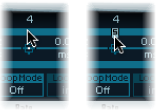
Cómo configurar los bucles de la Envolvente Vectorial de ES2
La Envolvente Vectorial puede ejecutarse en modo sin bucle, siempre que la nota sea sostenida; puede ajustarse para repetirse un número específico de veces, o puede repetirse indefinidamente, como una modulación de LFO. Puede lograr repeticiones utilizando las funciones de bucle.
Aunque los parámetros de bucle pueden recordarle a los parámetros de bucle disponibles para muestras, hay diferencias significativas entre ellos. La Envolvente Vectorial sólo suministra señales de control que se utilizan para mover las posiciones de los iconos cuadrados del Triángulo y de la superficie Plana. La salida de audio de ES2 no tiene ningún tipo de bucle.
Cómo ajustar el Punto de bucle
Cualquier punto puede establecerse como Punto de bucle. Siempre que la nota se mantenga durante un periodo de tiempo adecuado, partes de la envolvente podrán repetirse o convertirse en bucle.
El área del bucle es el periodo de tiempo entre el Punto de sostenimiento y el Punto de bucle. Entre estos puntos, usted podrá crear más puntos que describan los movimientos de los iconos cuadrados en la superficie Plana y el Triángulo.
Haga clic en la tira turquesa situada debajo del punto deseado.
Un Punto de bucle queda indicado por una L en la tira inferior.
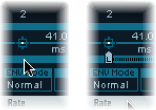
Nota: Para ver y definir el Punto de bucle, debe activarse el modo Loop (consulte “Cómo ajustar el modo Loop en la Envolvente Vectorial” a continuación).
Cómo ajustar el modo Loop en la Envolvente Vectorial de ES2
Puede elegir entre los siguientes modos de bucle de envolvente vectorial: Off, Forward, Backward y Alternate.
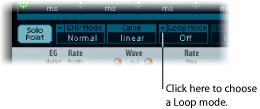
- Off: cuando se ajusta el modo Loop a Off, la Envolvente Vectorial se ejecuta una sola vez desde el principio hasta el final, siempre que la nota se mantenga el tiempo suficiente para completar todas las fases de la envolvente. Se desactivarán los otros parámetros de bucle.
- Forward: cuando el modo Loop se ajusta a Forward, la Envolvente Vectorial se ejecuta desde el inicio hasta el punto de sostenimiento y, a continuación, comienza a repetir periódicamente la sección entre el punto de bucle y el punto de sostenimiento, siempre hacia delante.
- Backward: cuando el modo Loop se ajusta a Backward, la Envolvente Vectorial se ejecuta desde el inicio hasta el punto de sostenimiento y, a continuación, comienza a repetir periódicamente la sección entre el punto de bucle y el punto de sostenimiento, siempre hacia atrás.
- Alternate: cuando el modo Loop se ajusta a Alternate, la Envolvente Vectorial se ejecuta desde el principio hasta el punto de sostenimiento y vuelve periódicamente al punto de bucle y al punto de sostenimiento, alternando la dirección hacia atrás y hacia delante.
Cómo ajustar la velocidad de bucle en la Envolvente Vectorial de ES2
Del mismo modo que cada LFO tiene un parámetro de velocidad o Rate, el bucle se puede ajustar para que se repita a una velocidad definida. El parámetro “Loop Rate” de la Envolvente Vectorial también puede sincronizarse con el tempo del proyecto.
Arrastre el indicador verde del centro de la barra “Loop Rate” a izquierda o derecha.
Arrastre verticalmente el campo de valor “as set” (mostrado en la siguiente imagen).
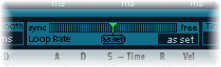
- As set: si ajusta “Loop Rate” a “as set”, la duración del ciclo del bucle será igual a la suma de los tiempos entre los puntos de sostenimiento y de bucle. Haga clic en el campo etiquetado como “as set” bajo el regulador de “Loop Rate” para seleccionar este valor.
- Rhythmic: si ajusta “Loop Rate” a uno de los valores rítmicos (sincronizados) arrastrando el indicador “Loop Rate” hacia la mitad izquierda del regulador; la velocidad del bucle seguirá el tempo del proyecto. Puede elegir entre 32 compases hasta un valor de nota de tresillo 64.
- Free: también puede ajustar una velocidad de bucle libre arrastrando el indicador “Loop Rate” hacia la mitad derecha del regulador (libre). El valor indica el número de ciclos por segundo.
Nota: Si “Loop Rate” no está ajustado a “as set” y el modo Loop está activado (Forward, Backward o Alternate), los tiempos de los puntos que estén entre el punto de bucle y el de sostenimiento, así como el valor de “Loop Smooth”, estarán indicados como un porcentaje de la duración del bucle, y no en milisegundos.
Cómo crear transiciones suaves de bucles en la Envolvente Vectorial de ES2
Cuando “Loop Mode” se ajusta a Forward o Backward, es inevitable que aparezca un momento de transición desde el punto de sostenimiento hasta el punto de bucle. Puede utilizar el parámetro “Loop Smooth” para igualar la transición, evitando así cambios bruscos de posición.
Si “Loop Rate” se ha ajustado a sync o free, el tiempo de “Loop Smooth” se expresará como un porcentaje de la duración del ciclo.
Si “Loop Rate” se ha ajustado a “as set”, el tiempo de “Loop Smooth” se expresará en milisegundos (ms).
Cómo especificar un recuento de bucles en la Envolvente Vectorial de ES2
El ciclo de bucle de la Envolvente Vectorial puede repetirse un numero de veces especificado. Después del número definido de repeticiones, la Envolvente Vectorial se ejecutará desde el punto de sostenimiento en adelante. Los valores posibles son del 1 al 10 e infinito.
Cómo ajustar el comportamiento de la fase de liberación en la Envolvente Vectorial de ES2
Hay dos opciones de fase de liberación en el menú “Env Mode”: Normal y Finish.
Cómo utilizar el modo Normal en la Envolvente Vectorial de ES2
Si “Env Mode” se ajusta a Normal, la fase de liberación (la fase posterior al punto de sostenimiento) se iniciará tan pronto como suelte la tecla (Note Off). En otras palabras, la fase de liberación se iniciará desde el punto de la Envolvente Vectorial en el que soltó la tecla.
Se aplicarán los siguientes comportamientos:
Si el bucle está desactivado y la Envolvente Vectorial alcanza el punto de sostenimiento, el punto de sostenimiento se mantendrá todo el tiempo que mantenga pulsada la tecla.
Si el bucle está activado y el Punto de bucle está ubicado antes del punto de sostenimiento, el bucle se repetirá todo el tiempo que mantenga pulsada la tecla.
Si el bucle está activado y el Punto de bucle está ubicado después del punto de sostenimiento, el bucle de la Envolvente Vectorial seguirá ejecutándose hasta que la fase general de liberación del sonido, tal y como se ha determinado en el parámetro Release de ENV3, se haya completado.
Cómo utilizar el modo Finish en la Envolvente Vectorial de ES2
Si el menú “Env Mode” está ajustado como Finish, la Envolvente Vectorial no comienza inmediatamente la fase de liberación al soltar la tecla. En lugar de hacerlo, reproducirá todos los puntos con su duración completa hasta que alcance el último punto, ya se suelte la tecla o se mantenga pulsada.
Se aplicarán los siguientes comportamientos:
Si el bucle está desactivado, el Punto de sostenimiento se ignora. La Envolvente Vectorial completará todos los puntos hasta el último punto, tanto si pulsa la tecla como si la suelta.
Si el bucle está activado, la Envolvente Vectorial reproducirá todos los puntos hasta que alcance el punto de bucle, y entonces reproducirá el bucle hasta que se alcance el punto final. No importa si el punto de bucle se encuentra antes o después del punto de sostenimiento.
Si el bucle está activado y “Loop Count” está ajustado a un valor distinto de infinito, la Envolvente Vectorial continuará por los puntos siguientes tras finalizar el número especificado de repeticiones del bucle. Si “Loop Count” está ajustado a “infinite”, los puntos situados después del bucle serán irrelevantes. Consulte ES2.
Cómo seleccionar formas de transición de puntos en la Envolvente Vectorial de ES2
El parámetro Curve ajusta la forma de la transición de un punto a otro. Puede elegir entre nueve figuras convexas y nueve cóncavas. También hay dos formas de curva inusuales, “hold+step” y “step+hold”, que posibilitan la modulación por tramos.
- step+hold: esta curva va al inicio de la transición.
- hold+step: esta curva va al final de la transición.
Nota: Puede utilizar “hold+step” para crear secuencias vectoriales de hasta 15 tramos.
Cómo ajustar los tiempos de la Envolvente Vectorial en ES2
A excepción del primer punto, que está ligado al principio de cada nota ejecutada, cada punto tiene un parámetro Time. Este parámetro define el periodo de tiempo requerido por el indicador de posición para llegar desde el punto precedente. Los tiempos normalmente se muestran en milisegundos (ms).
Haga clic en el valor numérico y arrastre verticalmente.

Nota: Al cambiar un valor de tiempo se alteran las posiciones absolutas de tiempo de todos los puntos subsiguientes.
Con la tecla Control pulsada, arrastre el parámetro Time para aumentar o disminuir el tiempo necesario para alcanzar el siguiente punto. El ajuste Time del punto subsiguiente se ajusta simultáneamente en la cantidad correspondiente. De esta manera, los puntos adyacentes y todos los siguientes mantienen sus posiciones absolutas en el tiempo.
Escalado de tiempo en la Envolvente Vectorial de ES2
Puede estirar y comprimir la Envolvente Vectorial entera. Esta función resulta muy útil para doblar la velocidad de la Envolvente Vectorial, por ejemplo. En lugar de dividir entre dos los valores de tiempo de cada punto, puede ajustar el parámetro “Time Scaling” encima del regulador Attack de ENV3 al 50%.
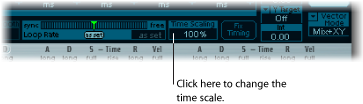
El parámetro “Time Scaling” va del 10% al 1000%. El escalado es logarítmico.
Si “Loop Rate” está ajustado a “as set”, el escalado afectará también al bucle.
Si “Loop Rate” está ajustado como un valor libre o sincronizado, el ajuste no se ve afectado por el parámetro “Time Scaling”.
“Fix Timing” de ES2: normalización de “Time Scaling” y “Loop Rate”
Al hacer clic en “Fix Timing”, situado junto al parámetro “Time Scaling”, el valor “Time Scaling” se multiplicará por todos los parámetros de tiempo y “Time Scaling” se reiniciará en 100%. No habrá ninguna diferencia audible. Se trata simplemente de un procedimiento de normalización, muy parecido a la función de normalización del cuadro de parámetros Region.
En los casos en los que “Loop Rate” esté ajustado a un valor sincronizado, al hacer clic en “Fix Timing”, el ajuste de “Loop Rate” cambiará a “as set”, conservando así la velocidad absoluta.
Cómo utilizar el menú de función rápida de Envolvente Vectorial de ES2
Puede acceder a diferentes comandos y funciones de la Envolvente Vectorial haciendo clic con el botón derecho del ratón en cualquier lugar de la Envolvente Vectorial. Esto abrirá el menú local mostrado más abajo.
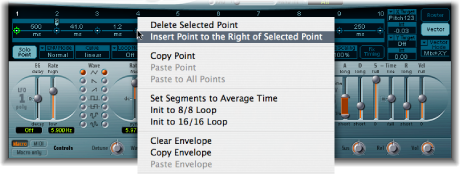
Seleccione cualquier ítem del menú para ejecutar el comando o la función.
Cómo utilizar la superficie Plana de ES2
La superficie Plana tiene dos ejes: X e Y. El eje X se encuentra en el plano horizontal y el eje Y se encuentra en el plano vertical.
Se puede modular un parámetro definido por el usuario con el valor X y otro parámetro definido por el usuario con el valor Y, permitiéndole utilizar el ratón como un joystick.
Los ejes X e Y, que tienen un intervalo de valores positivos y negativos. Al arrastrar el icono cuadrado, los valores de ambos ejes se transmiten de forma continua.

Cómo elegir un destino vectorial: destinos de modulación
Los menús de destino “Vector X” y “Vector Y” determinan qué parámetro se modula mediante los movimientos de los iconos cuadrados de la superficie Plana. Los destinos de modulación son idénticos a los disponibles en el Router. Consulte Referencia de destinos de modulación de ES2 para ver las descripciones.
La posición del icono cuadrado en la superficie Plana también está disponible en el Router como las opciones “Pad-X” y “Pad-Y” de fuente y via. Consulte Referencia de fuentes de modulación de ES2 y Uso de fuentes via para controlar la intensidad de la modulación de ES2.
Cómo ajustar la intensidad vectorial: cómo definir la intensidad de modulación
La intensidad, sensibilidad y polaridad máximas de la modulación se ajustan con los parámetros “Vector X Int” y “Vector Y Int”.
Arrastre verticalmente los campos “Vector X” e “Y Int”.
Utilice un valor negativo para invertir la polaridad de modulación.
Referencia de destinos de modulación de ES2
Los siguientes destinos de modulación (targets) están disponibles para su modulación en tiempo real.
Destinos de osciladores de ES2
La siguiente tabla incluye todos los destinos de modulación relacionados con los osciladores.
Target | Comentarios |
|---|---|
Pitch123 | Modula las frecuencias (tono) de los tres osciladores. Si selecciona un LFO como la fuente, este destino dará como resultado sonidos de sirena o vibrato. Seleccione como fuente uno de los generadores de envolvente, con cero en ataque, una caída corta, cero en sostenimiento y una liberación corta para conseguir sonidos de bombo y timbal. |
“Pitch 1” | Modula la frecuencia (tono) del Oscilador 1. Unas ligeras modulaciones de envolvente pueden hacer que la cantidad de desafinación cambie con el paso del tiempo, cuando el Oscilador 1 suena al unísono con otro oscilador (sin modular). Esto también se aplica al resto de destinos de tono y resulta especialmente útil para sonidos de viento-metal del sintetizador. |
“Pitch 2” | Modula la frecuencia (tono) del Oscilador 2. |
“Pitch 3” | Modula la frecuencia (tono) del Oscilador 3. |
Detune | Controla la cantidad de desafinación entre los tres osciladores. La sensibilidad de todos los destinos de modulación de tono viene determinada por la intensidad de la modulación. Ésta se escala según la lista siguiente, permitiéndole crear vibrati muy delicados en intervalos de centésimas (1/100 de semitono) y grandes saltos de tonos en octavas.
Esto lleva a las siguientes reglas prácticas para los valores de modulación de intensidad.
|
OscWaves | Según las ondas seleccionadas en los tres osciladores, este destino puede emplearse para modular:
OscWaves afecta simultáneamente a los tres osciladores. Para obtener más información acerca de los efectos de estas modulaciones, consulte Cómo utilizar la modulación de ancho de pulsos en ES2, Cómo utilizar la modulación de frecuencia en ES2, Cómo utilizar ruido en ES2 (solo con el oscilador 3) y Cómo utilizar las ondas Digiwave en ES2. |
Osc1Wave | Dependiendo de la onda seleccionada para el Oscilador 1, podrá controlar el ancho de pulso de las ondas rectangulares y de pulsos, la cantidad de modulación de frecuencia, o la posición de la Digiwave. Nota: en los sintetizadores FM clásicos, la cantidad de FM se controla en tiempo real mediante generadores de envolventes sensibles a la velocidad. Para obtener estos sonidos, seleccione una de las ENV como fuente. |
Osc2Wave | Igual que Osc1Wave, con la salvedad de que el oscilador 2 no ofrece FM. Tenga en cuenta que la modulación de ancho de pulso también funciona con las ondas rectangulares sincronizadas y las moduladas en anillo. |
Osc3Wave | El oscilador 3 funciona igual que Osc1Wave y Osc2Wave, pero no ofrece FM ni modulación en anillo. Oscillator 3 tiene la opción Noise (ruido), cuyo color puede ser modulado por este parámetro. |
OscWaveB | Las transiciones entre las ondas Digiwave durante una modulación de tabla de ondas (donde cambia entre diferentes ondas Digiwave) son siempre suaves. Puede utilizar el destino OscWaveB para modular de forma continua la forma de las transiciones de suave a fuerte. Este destino se aplica a todos los osciladores. |
Osc1WaveB | Si está activa la modulación de tabla de ondas para una onda Digiwave que use Osc1Wav, podrá utilizar este destino para modular la forma de la transición. Cuando esté modulando la frecuencia del Oscilador 1, el destino Osc1WaveB ofrecerá intensidades de FM mucho más altas que los destinos de “Osc1 FM” o de Osc1Wave. |
Osc2WaveB | Igual que el anterior para una onda Digiwave, utilizando el destino Osc2Wav. |
Osc3WaveB | Igual que el anterior para una onda Digiwave, utilizando el destino Osc3Wav. |
SineLev1 | SineLevl (“Sine Level”) permite la modulación del nivel de onda sinusoidal del Oscilador 1. El parámetro define el nivel del primer tono parcial del Oscilador 1. Consulte Cómo dar densidad al sonido de ES2 con Sine Level. |
OscLScle | OscLScle (Osc Level Scale) modula los niveles de los tres osciladores a la vez. Un valor de modulación de 0 silencia todos los osciladores, mientras que un valor de 1 eleva en 12 dB la ganancia de la mezcla completa. La modulación se aplica antes de la etapa de overdrive, lo que permite realizar distorsiones dinámicas. |
Osc1Levl | (“Osc 1 Level”) permite la modulación del nivel del oscilador 1. |
Osc2Levl | (“Osc 2 Level”) permite la modulación del nivel del oscilador 2. |
Osc3Levl | (“Osc 3 Level”) permite la modulación del nivel del oscilador 3. |
Destinos de filtros de ES2
La siguiente tabla incluye todos los destinos de modulación relacionados con los filtros.
Target | Comentarios |
|---|---|
“Cutoff 1” | Modula el parámetro “Cutoff Frequency” del filtro 1. Consulte Cómo utilizar los parámetros “Filter Cutoff” y Resonance de ES2. |
“Resonance 1” | (“Reso 1”) Modula el parámetro Resonance del filtro 1. |
“Cutoff 2” | Modula el parámetro “Cutoff Frequency” del filtro 2. |
“Resonance 2” | (“Reso 2”) Modula el parámetro Resonance del filtro 2. |
“LPF FM” | Determina la intensidad de la modulación de frecuencia del filtro de paso bajo (LPF FM) del filtro 2, con una onda sinusoidal (con la misma frecuencia que la del Oscilador 1). Este parámetro se describe en Cómo modular la frecuencia del filtro 2 en ES2. |
“Cut 1+2” | Modula la frecuencia de corte de ambos filtros en paralelo. Es como aplicar la misma modulación a “Cutoff 1” y a “Cutoff 2” en dos direccionamientos de modulación. |
Cut1inv2 | Cut1inv2 (“Cutoff 1 normal” y “Cutoff 2 inverse”) modula simultáneamente la frecuencia de corte del primer y el segundo filtro inversamente (en direcciones opuestas). Dicho de otra manera, cuando la frecuencia de corte del primer filtro asciende, la frecuencia de corte del segundo filtro desciende, y viceversa. En aquellos casos en los que haya combinado el filtro 1, definido como un filtro de paso alto, y el filtro 2 en serie, ambos actúan como un filtro de paso bajo. De esta manera, la modulación del destino Cut1inv2 dará como resultado una modulación del ancho de banda del filtro de paso de banda. |
“Filter Blend” | (FltBlend) modula el parámetro “Filter Blend”. Consulte Introducción a la interfaz del ES2. |
Otros destinos de ES2
La siguiente tabla incluye el resto de destinos de modulación.
Target | Comentarios |
|---|---|
Amp | Este destino modula la fase dinámica o el nivel de las voces. Si selecciona Amp como destino y lo modula con un LFO como fuente, el nivel cambiará periódicamente y se escuchará un tremolo. |
Pan | Este destino modula la posición panorámica del sonido en el espectro de estéreo o el espectro de surround. La modulación de Pan con un LFO dará como resultado un trémolo en estéreo o surround (auto panorámica). En modo Unison, la posición panorámica de todas las voces se distribuye por el espectro de estéreo o surround. No obstante, la panorámica aún se puede modular; las posiciones se moverán en paralelo. El parámetro ampliado “Surround Range” define el intervalo de ángulo resultante de los valores de modulación. Por ejemplo, si se modula la panorámica con el valor máximo de un LFO (utilizando una onda de diente de sierra), un valor de “Surround Range” 360 da como resultado un movimiento circular de la salida de voz. |
Diversity | Este parámetro (disponible únicamente en las instancias surround de ES2) le permite controlar dinámicamente cuánto se distribuye la salida de voz por los canales de surround. Los valores negativos reducen este efecto. |
Lfo1Asym | (“LFO1 Asymmetry”) puede modular la onda seleccionada de LFO 1. Si se trata de una onda cuadrada, cambia el ancho de pulso. Si es una onda triangular, hace un barrido entre el triángulo y el diente de sierra. Si es una onda de diente de sierra, cambia su cruce por cero. |
Lfo1Curve | Este destino modula el redondeado de la onda cuadrada y la aleatoria. En el caso de que el LFO utilice una onda triangular o de diente de sierra, modifica sus curvas entre convexa, lineal y cóncava. |
Destinos de modulación escalados de ES2
Los siguientes destinos de modulación dan como resultado una modulación escalada, lo que significa que el valor del parámetro de destino se multiplicará por el valor de modulación. Esto funciona del siguiente modo: un valor de modulación de 0,0 no tendrá ningún efecto, mientras que un valor de modulación de +1,0 equivaldrá a multiplicar por 10, y un valor de modulación de ‑1,0 equivaldrá a multiplicar por 0,04.
Target | Comentarios |
|---|---|
LFO1Rate | Este destino modula la frecuencia (nivel) del LFO 1. Puede acelerar/desacelerar automáticamente el intervalo de LFO 1 modulando el destino de LFO1Rate con uno de los generadores de envolventes (ENV) o con LFO2. |
Env2Atck | (“Envelope 2 Attack”) modula el tiempo de ataque del segundo generador de envolvente. |
Env2Dec | (“Envelope 2 Decay”) modula el tiempo de caída del segundo generador de envolvente. En el caso de que haya seleccionado Env2Dec como destino y Velocity como fuente, la duración de la nota en caída dependerá de la fuerza con que pulse la tecla. Si selecciona Keyboard como fuente, las notas más agudas tendrán una caída más rápida (o lenta). |
Env2Rel | Env2Rel (“Envelope 2 Release”) modula el tiempo de liberación del segundo generador de envolvente. |
Env2Time | Env2Time (“Envelope 2 All Times”) modula todos los parámetros de tiempo de ENV2: los tiempos de ataque, caída, sostenido y liberación. |
Env3Atck | Env3Atck (“Envelope 3 Attack”) modula el tiempo de ataque de ENV3. |
Env3Dec | Env3Dec (“Envelope 3 Decay”) modula el tiempo de caída de ENV3. |
Env3Rel | Env3Rel (“Envelope 3 Release”) modula el tiempo de liberación de ENV3. |
Env3Time | Env3Time (“Envelope 3 All Times”) modula todos los parámetros de tiempo de ENV3: los tiempos de ataque, caída, sostenido y liberación. |
Glide | Este destino modula la duración del efecto Glide (portamento). Si modula Glide seleccionando Velocity como fuente, la velocidad empleada para pulsar la tecla determinará el tiempo que tardan las notas ejecutadas en “hacer el camino” hasta el tono de destino. |
Referencia de fuentes de modulación de ES2
Están disponibles las siguientes fuentes de modulación:
Fuente | Comentario |
|---|---|
LFO1 | LFO 1 se utiliza como fuente. |
LFO2 | LFO 2 se utiliza como fuente. |
ENV1 | El generador 1 Envelope se utiliza como fuente. |
ENV2 | El generador 2 Envelope se utiliza como fuente. |
ENV3 | El generador 3 Envelope se utiliza como fuente. El generador de envolvente 3 siempre controla el nivel del sonido global. |
“Pad-X”, “Pad-Y” | Define los ejes de la superficie Plana como fuentes de modulación para el destino de modulación seleccionado. Consulte Cómo utilizar la superficie Plana de ES2 y Introducción a la Envolvente Vectorial de ES2. |
Max | Max ajusta el valor de esta fuente a +1. Esto ofrece opciones interesantes para controlar la intensidad de modulación con todos los valores de via. |
Kybd | Kybd (Keyboard) devuelve la posición del teclado (el número de nota MIDI). El punto central es C3, el Do central (un valor de salida de 0). Cinco octavas por encima y por debajo devuelven los valores -1 y +1, respectivamente. Module el destino “Cut 1+2” con la fuente Kybd para controlar las frecuencias de corte de los filtros con la posición del teclado (al tocar el teclado, las frecuencias de corte cambian). Una intensidad de modulación de 0,5 escala de forma proporcional las frecuencias de corte con los tonos de las notas del teclado. |
Velo | La sensibilidad a la velocidad sirve como fuente de modulación. |
Bender | La rueda de inflexión de tono se utiliza como fuente de modulación bipolar. Esto sucederá aunque el parámetro “Bend Range” de los osciladores esté ajustado a 0. |
ModWhl | La rueda de modulación se utiliza como una fuente de modulación. Nota: para la mayor parte de las aplicaciones estándar, probablemente utilizará la rueda como el controlador de vía. Tradicionalmente, se utiliza para controlar la intensidad de las modulaciones periódicas de LFO. Aquí puede utilizarse con modulaciones estáticas directas, como el control de las frecuencias de corte de ambos filtros (Target = “Cut 1+2”). |
Touch | La postpulsación sirve como fuente de modulación. ES2 reacciona a la presión polifónica (postpulsación polifónica). Nota: si ajusta el destino como “Cut 1-2”, las frecuencias de corte subirán y bajarán, dependiendo de la fuerza con las que se pulse una tecla en el teclado MIDI sensible al tacto, después de la primera pulsación. |
“Whl+To” | La rueda de modulación y la postpulsación servirán como fuentes de modulación. |
Controladores MIDI A–F | Los controladores MIDI disponibles en el router reciben el nombre de Control A-F y pueden asignarse a números de controlador arbitrarios. Consulte Cómo utilizar los controles de macros y la asignación de controles en ES2. |
RndN01 | RndNO1 (“Note On Random1”) emite un valor de modulación aleatorio entre -1,0 y 1,0, que cambia cuando se activa o reactiva una nota. La modulación de entrada de nota (aleatoria) permanece constante durante la duración de la nota, hasta la siguiente activación de entrada de nota. Nota: no hay ningún cambio de valor cuando se toca un legato en modo legato. |
RndNO2 | RndNO2 (“Note On Random 2”) se comporta como Note On Random 1, con la diferencia de que realiza un portamento, en lugar de por pasos, hasta el nuevo valor aleatorio, utilizando el tiempo de Glide (incluida la modulación). También se diferencia de Note On Random 1 en que el valor de la modulación aleatoria cambia cuando se ejecuta un legato en el modo legato. |
SideCh | SideCh (modulación “Side Chain”) utiliza una señal de cadena lateral a modo de señal de modulación (accionador). La fuente de la cadena lateral se puede seleccionar en el menú “Side Chain”, situado en el área superior de color gris de la ventana del módulo. Esta se envía al seguidor de envolvente interno, que crea un valor de modulación basado en el nivel de señal de entrada de la cadena lateral seleccionada. |
Modulación de ES2 mediante referencia de fuentes
Se pueden utilizar las siguientes fuentes para controlar la intensidad de la modulación.
Via source | Comentario |
|---|---|
LFO1 | La modulación ondula con la velocidad y la onda del LFO 1, que controla la intensidad de la modulación. |
LFO2 | La modulación ondula con la velocidad y la onda del LFO 2, que controla la intensidad de la modulación. |
ENV1 | ENV1 controla la intensidad de la modulación. |
ENV2 | ENV2 controla la intensidad de la modulación. |
ENV3 | ENV3 controla la intensidad de la modulación. |
“Pad-X”, “Pad-Y” | Los dos ejes de la superficie Plana están disponibles también como fuentes de vía, lo cual le permite controlar las intensidades de modulación con ellas. |
Kybd | Kybd (Keyboard) devuelve la posición del teclado (el número de nota MIDI). El punto central es C3, el Do central (un valor de salida de 0). Cinco octavas por encima y por debajo devuelven los valores -1 y +1, respectivamente. Si selecciona Pitch123 como destino, lo modula con la fuente LFO1 y selecciona Kybd como el valor via, la profundidad del vibrato cambiará según la posición de la tecla. Dicho de otra manera, la profundidad del vibrato será distinta para las notas por encima o por debajo de la posición de teclado definida. |
Velo | Si selecciona Velo (Velocity) como valor de via, la intensidad de la modulación será sensible a la velocidad: la modulación será más o menos intensa dependiendo de lo rápido (lo fuerte) que pulse la tecla. |
Bender | La rueda de inflexión de tono controla la intensidad de modulación. |
ModWhl | Si selecciona ModWhl (“Modulation Wheel”) como valor de via, la intensidad de la modulación estará controlada por la rueda de modulación de su teclado MIDI. |
Touch | Si selecciona Touch (postpulsación) como valor de via, la intensidad de la modulación será sensible al tacto: la modulación será más o menos intensa dependiendo de la firmeza con que presione la tecla después de la pulsación inicial en su teclado MIDI sensible al tacto (la postpulsación también se conoce como sensibilidad a la presión). |
“Whl+To” | Tanto la rueda de modulación como la postpulsación controlan la intensidad de la modulación. |
Controladores MIDI A–F | Los controladores MIDI disponibles en el router se identifican como “Ctrl A–F”, en lugar de Expression, Breath y “General Purpose 14” (los mensajes MIDI Control Change del 16 al 19 también se conocen como “General Purpose Slider 1/2/3/4”). Se pueden asignar a números de controlador arbitrarios por medio de los menús “MIDI Controller Assignments”, en la parte inferior de la interfaz (pulse el botón MIDI para ver los menús A a F). |
RndN01 | RndNO1 (“Note On Random1”) emite un valor de intensidad de modulación aleatorio entre -1,0 y 1,0, lo que cambia cuando se activa o reactiva una nota. La modulación de entrada de nota aleatoria permanece constante durante la duración de la nota, hasta la siguiente activación de entrada de nota. Nota: no hay ningún cambio de valor cuando se toca un legato en modo legato. |
RndNO2 | RndNO2 (“Note On Random 2) se comporta como RndNO1, con la diferencia de que realiza una ligadura hasta el nuevo valor aleatorio de intensidad utilizando el tiempo de Glide (incluida la modulación). También se diferencia de Note On Random 1 en que el valor de la modulación aleatoria cambia cuando se ejecuta un legato en el modo legato. |
SideCh | SideCh (modulación “Side Chain”) utiliza una señal de cadena a modo de señal de intensidad de modulación (accionador). La fuente de la cadena lateral se puede seleccionar en el menú “Side Chain”, situado en el área superior de color gris de la ventana del módulo. Esta se envía al seguidor de envolvente interno, que crea un valor de modulación basado en el nivel de señal de entrada de la cadena lateral seleccionada. |
